Postupy, jak vystřihnout části videa na iPhone
Možná jste ve svém volném čase nahráli svým iPhonem nebo iPadem krásné video a chcete je sdílet se svými přáteli nebo je zveřejnit na sociálních sítích. Ale pomohlo by, kdybyste nejprve upravili části videa, které nechcete odeslat. V této situaci můžete filmy rychle upravovat pomocí svých nástrojů jejich zkrácením nebo úpravou. Tak jak zkrátit video na iPhone? V tomto příspěvku uvidíte nejlepší přístupy. Pokud se chcete naučit všechny kroky, přečtěte si všechny informace níže.
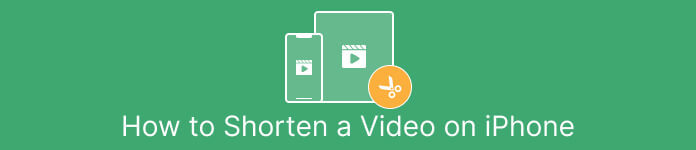
Část 1. Efektivní postupy pro stříhání videa na iPhone
Použití aplikace Fotky
Pokud používáte iPhone a chcete zkrátit délku videa, může vám pomoci aplikace Fotky. Aplikace Fotky je dobrá nejen pro zobrazování obrázků a videí. Pomocí této předpřipravené aplikace můžete své video také stříhat nebo ořezávat. Vzhledem k tomu, že se jedná o jednoduchou aplikaci na iPhone, můžete video zkrátit na pár dotyků. Aplikaci tak mohou využívat všichni uživatelé, zejména začátečníci. Navíc, protože se jedná o předpřipravenou aplikaci, není nutná instalace. I když se však jedná o praktickou aplikaci pro stříhání videí, aplikace Fotky má určitá omezení. Aplikace je nevhodná, pokud chcete kromě zkrácení délky videa pokročilé editační nástroje pro vylepšení videa. Aplikace Fotky může nabízet pouze základní editační funkce, jako je řezání, přidávání filtrů a další. Pokud chcete vědět, jak oříznout video na iPhone, postupujte podle níže uvedených kroků.
Krok 1. Otevřete svůj iPhone a spusťte Fotky Aplikace.
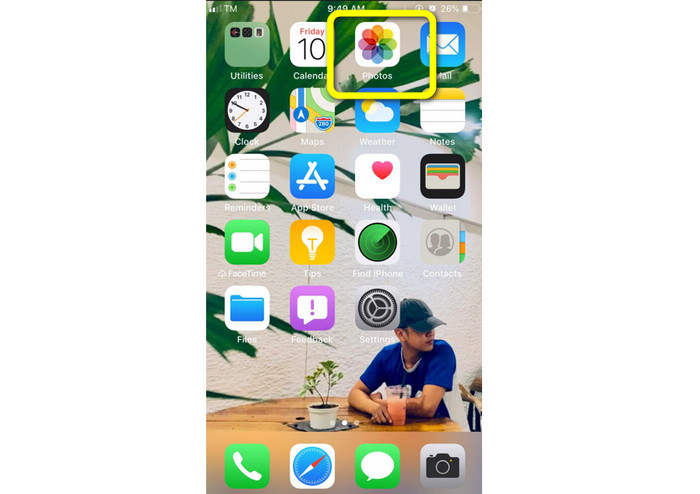
Krok 2. Poté klikněte na video, které chcete zkrátit. Poté stiskněte tlačítko Upravit tlačítko v pravém rohu obrazovky.
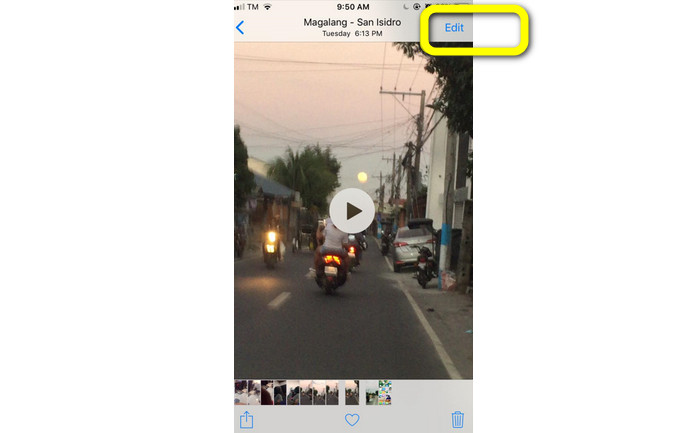
Krok 3. Poté již můžete video zkrátit přetažením okraje videa. Můžete přetáhnout levý a pravý okraj videa. Po přestřižení videa klikněte na Hotovo tlačítko pro uložení do telefonu.
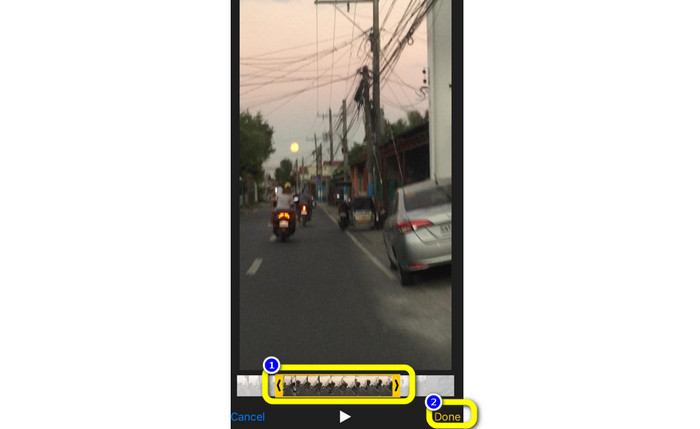
Pomocí iMovie
Chcete upravit některé filmy, které jste nahráli svým iPhonem, případně vystřihnout nepotřebné části, zkrátit je nebo je udělat vizuálně přitažlivějšími? Jedná se o přímý a jednoduchý proces při použití iMovie program, který je přístupný pro zařízení iOS. Vestavěný editor videa výchozí aplikace Fotky většině uživatelů stačí. Přesto jej nemůžete použít pro přístup k sofistikovanějším funkcím, jako je schopnost sledovat vaši časovou osu, aplikovat přechody, sloučit četné filmy atd. V této situaci je výhodný specializovaný program pro úpravu videa, jako je iMovie. Apple iMovie je lepší než ostatní nástroje pro úpravu videa v App Store. A ty můžeš synchronizace zvuku a videa pomocí iMovie. Nicméně iMovie má některé nevýhody. iMovie je k dispozici pouze na zařízeních iPhone. To znamená, že pokud jste uživatelem Androidu, zkuste k oříznutí videa použít jinou aplikaci.
Krok 1. Stáhněte a nainstalujte iMovie aplikace na vašem zařízení iPhone. Poté spusťte aplikaci. Poté, když je rozhraní již na obrazovce, klikněte na Vytvořit projekt > Film možnost a přidejte video.
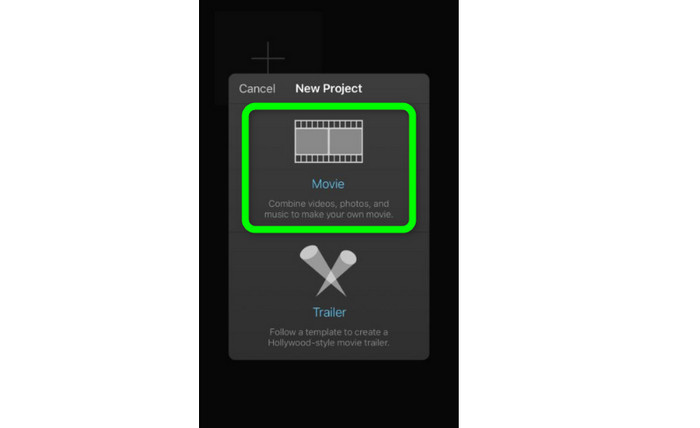
Krok 2. Časová osa iMovie bude nyní zahrnovat video, které si vyberete. Ve výchozím nastavení bude ukazatel na konci klipu, ale můžete jej přetáhnout postupně doprava a tam jej zastavit, pokud chcete video přestřihnout.
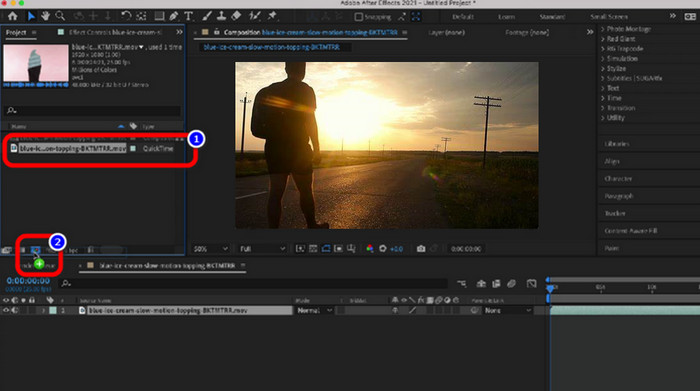
Krok 3. Nyní můžete používat několik funkcí, které iMovie nabízí. Jak je ukázáno níže, Nůžkový ikona označuje výběr řezného nástroje. Vybrat Rozdělit nástroj z nabídky pro oříznutí videoklipu přesně tam, kde jste jej označili.
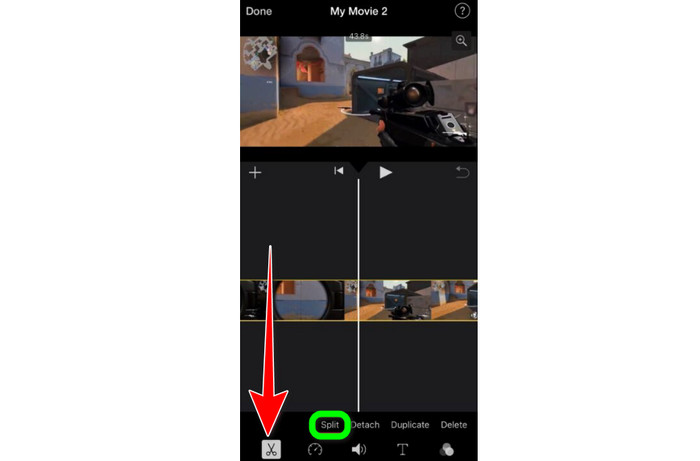
Krok 4. Poté klikněte na ikonu Vymazat možnost odstranit nepotřebnou část videa. Poté, až budete hotovi se stříháním videa, klikněte na Hotovo knoflík.
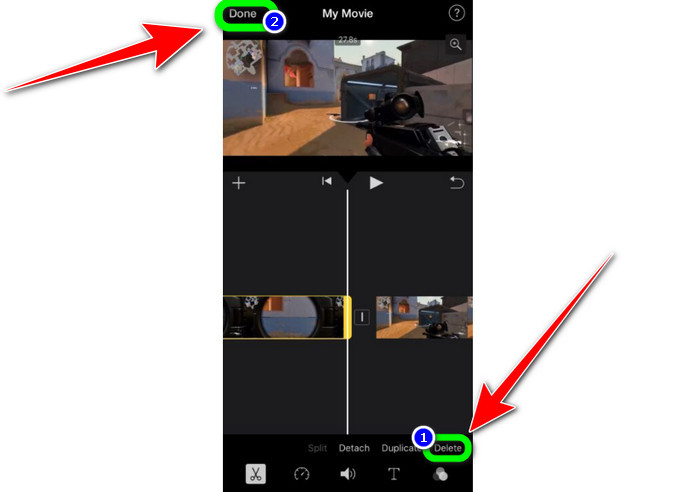
Část 2. Jak stříhat videa na iPadu
Pokud chcete řezat popř oříznout video pomocí iPadu již nemusíte hledat aplikaci ke stažení. Stejně jako v iPhone můžete své video oříznout nebo ostříhat pomocí aplikace Fotky. Aplikace Fotky může mít při používání zařízení iPad stále určitá omezení. Pokud je vaším cílem sestříhat video, je to dobré. Aplikaci ale nemůžete používat, pokud chcete používat pokročilé editační nástroje. Chcete-li video oříznout nebo oříznout pomocí iPadu, postupujte podle následujících kroků.
Krok 1. Spusťte Fotky aplikace na iPadu, klikněte na videoklip, který chcete upravit, a klikněte na možnost Upravit.
Krok 2. Přetažením okraje prohlížeče snímků zkraťte délku videa a začněte ořezávat.
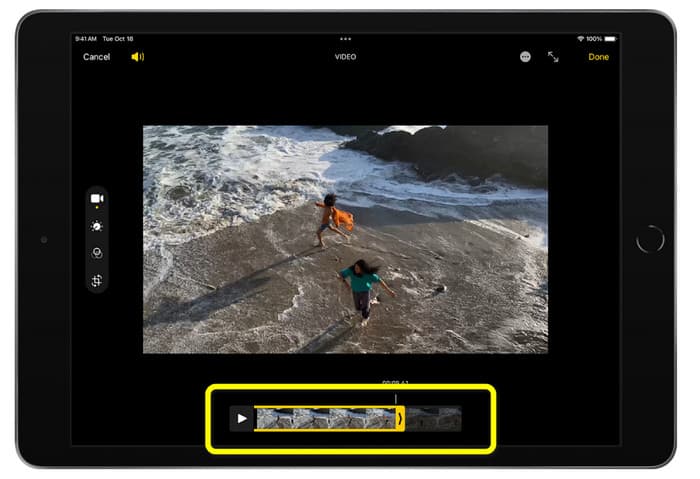
Krok 3. Po dokončení oříznutí videa klikněte na Hotovo knoflík.
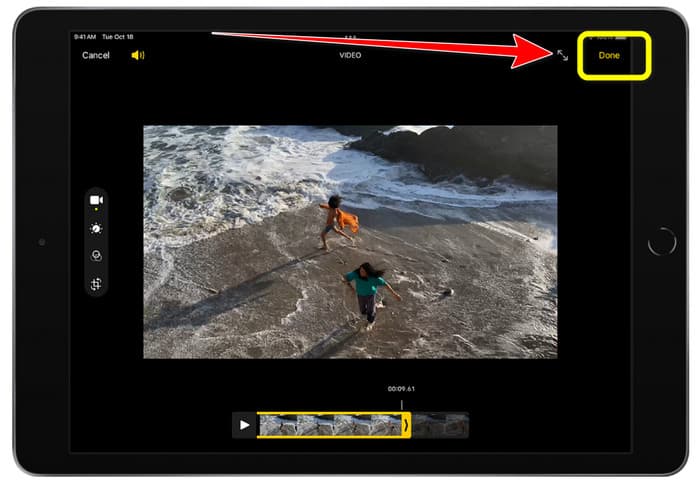
Část 3. Jak stříhat videa z iPhone na PC
Hledáte nejlepší způsob, jak stříhat videa z iPhone na PC? Pokud tomu tak je, použijte Video Converter Ultimate. Video z iPhonu můžete bez námahy přestřihnout pomocí offline softwaru. Poskytuje také snadno použitelné rozhraní s přímočarými postupy. Bude tedy ideální pro všechny uživatele, zejména začátečníky. Můžete také upravit různé věci v nastavení výstupu. Rozlišení, čistotu a snímkovou frekvenci videa lze změnit. Můžete také změnit datový tok zvuku, vzorkovací frekvenci a další aspekty. Konečný výstup můžete také uložit v různých formátech. Obsahuje MP4, MOV, AVI, MKV a tak dále. Uživatelům přináší výhody, protože Video Converter Ultimate je přístupný a lze jej používat na počítačích se systémem Windows a Mac. Aplikace navíc do upraveného videa nepřidá vodoznaky. Na video se tedy můžete stále dívat, aniž byste se rozčilovali.
Stažení zdarmaPro Windows 7 nebo novějšíBezpečné stahování
Stažení zdarmaPro MacOS 10.7 nebo novějšíBezpečné stahování
Krok 1. Stažení Video Converter Ultimate na vašem PC. Klikněte na Stažení tlačítko níže pro snadný přístup k programu.
Krok 2. Po stažení jej spusťte pro zobrazení hlavního rozhraní. Ujistěte se, že video z iPhone je již přeneseno do počítače. Poté klikněte na Toolbox > Video Trimmer Tool když se rozhraní již zobrazí.
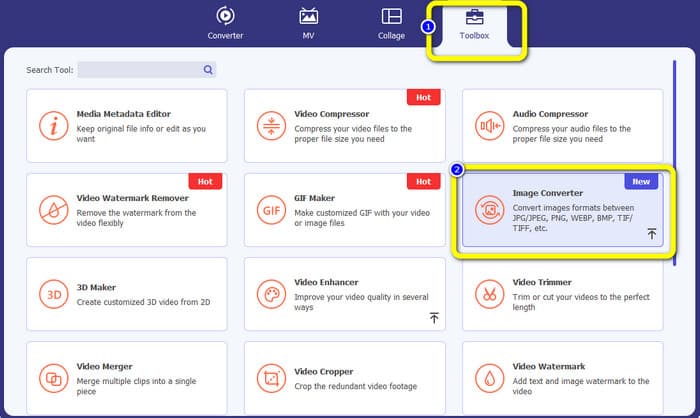
Krok 3. Když se na obrazovce objeví nové rozhraní, klikněte na + podepsat pro přidání videa pro iPhone.
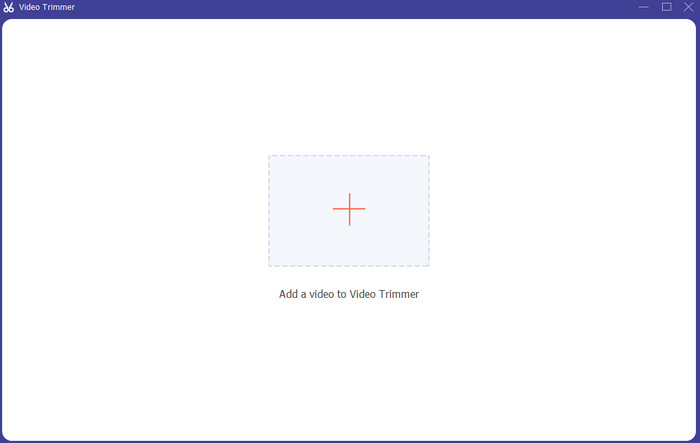
Krok 4. Poté již můžete upravit okraj videa pro oříznutí. Také můžete použít Nastavte začátek a konec možnost ručního oříznutí videa.
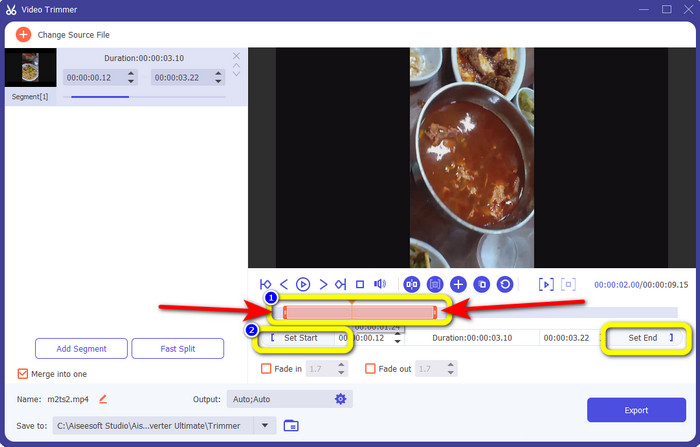
Krok 5. Nakonec klikněte na Vývozní tlačítko pro uložení videa po oříznutí.
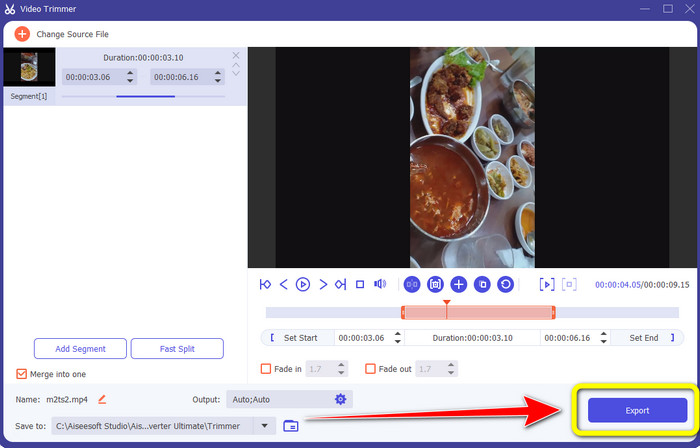
Část 4. Časté dotazy o tom, jak zkrátit video na iPhone
Jak oříznout střed videa na iPhone?
Pokud chcete oříznout střední část videa pomocí iPhone, můžete stále použít výše uvedené metody. Aplikace Fotky a iMovie mohou také oříznout střední část videa.
Jak oříznout video na telefonu Android?
Můžete přejít do aplikace Galerie. Poté otevřete video a klikněte na možnost Upravit. Poté již můžete video oříznout přetažením okrajů videa.
Jak přenést video do iPhone z počítače?
K přenosu videa z počítače do iPhonu můžete použít mnoho nástrojů. Můžete použít iPhone Transfer Pro, Dropbox, AirDrop a další.
Závěr
Oříznutí videa je efektivní, když chcete sdílet nebo nahrát videoklip. V tom případě hovoří tento informativní článek jak zkrátit video na iPhone. Kromě toho, pokud chcete zkrátit délku videa iPhone pomocí počítače, můžete použít Video Converter Ultimate. Pomocí tohoto offline programu můžete snadno a okamžitě stříhat video z iPhone pomocí počítače.



 Video Converter Ultimate
Video Converter Ultimate Screen Recorder
Screen Recorder



